Bạn đang gặp khó khăn với những thước phim mờ nhạt, thiếu độ nét? Bạn muốn nâng tầm chất lượng video của mình để thu hút người xem? Đừng lo lắng, Công Ty Quảng Cáo Marketing Online Limoseo sẽ hướng dẫn bạn cách chỉnh video rõ nét trên Capcut – một ứng dụng chỉnh sửa video miễn phí và dễ sử dụng.
MỤC LỤC
1. Công dụng chỉnh video rõ nét trên Capcut
Capcut cung cấp nhiều công cụ và tính năng giúp bạn làm rõ nét video, bao gồm:
- Công cụ Tùy chỉnh: Cho phép bạn điều chỉnh độ sắc nét, độ sáng, độ tương phản, độ bão hòa, nhiệt độ màu và các yếu tố khác để cải thiện chất lượng video.
- Lớp phủ: Thêm một video làm lớp phủ lên video gốc để tăng độ rõ nét cho các chi tiết cụ thể.
- Bộ lọc: Sử dụng các bộ lọc có sẵn trong Capcut để làm video rõ nét hơn và tăng cường hiệu ứng hình ảnh.
- Cắt video: Cắt bỏ các phần mờ hoặc nhiễu trong video để cải thiện độ rõ nét tổng thể.
- Chỉnh sửa độ phân giải: Chuyển đổi video sang độ phân giải cao hơn để tăng độ rõ nét và chi tiết.
Ngoài ra, Capcut còn cung cấp các công cụ nâng cao khác như:
- Chỉnh sửa đường cong: Cho phép bạn điều chỉnh độ sáng, độ tương phản và các chi tiết khác của video một cách chi tiết.
- Khử nhiễu: Giúp loại bỏ nhiễu hạt và các nhiễu khác khỏi video.
- Làm sắc nét: Tăng cường độ sắc nét của các chi tiết trong video.

2. Cách chỉnh video rõ nét trên Capcut
Có hai cách chỉnh video rõ nét trên Capcut:
2.1. Cách chỉnh video rõ nét trên Capcut sử dụng công cụ Tùy chỉnh
- Mở ứng dụng Capcut và chọn Dự án mới.
- Chọn video bạn muốn chỉnh sửa và nhấn Thêm.
- Nhấn vào biểu tượng Tùy chỉnh (ba thanh ngang) và chọn biểu tượng hình tam giác (căn độ sắc nét).
- Điều chỉnh thanh trượt Độ sắc nét để tăng độ rõ nét cho video. Mức độ cao hơn sẽ làm video sắc nét hơn, nhưng có thể gây ra hiện tượng nhiễu.
- Tùy chỉnh các yếu tố khác như Độ sáng, Độ tương phản, Bão hòa và Nhiệt độ màu để cải thiện chất lượng video.
- Lưu video sau khi chỉnh sửa.
2.2. Cách chỉnh video rõ nét trên Capcut sử dụng Lớp phủ
- Mở ứng dụng Capcut và chọn Dự án mới.
- Chọn video bạn muốn chỉnh sửa và nhấn Thêm.
- Nhấn vào Lớp phủ và chọn Thêm lớp phủ.
- Chọn video bạn muốn làm rõ nét và nhấn Thêm.
- Điều chỉnh vị trí và kích thước của video lớp phủ.
- Nhấn vào biểu tượng Tùy chỉnh (ba thanh ngang) và chọn biểu tượng hình tam giác (căn độ sắc nét).
- Điều chỉnh thanh trượt Độ sắc nét để tăng độ rõ nét cho video lớp phủ.
- Lưu video sau khi chỉnh sửa.
Lưu ý:
- Chất lượng video sau khi chỉnh sửa sẽ phụ thuộc vào chất lượng video gốc.
- Việc chỉnh sửa quá mức có thể làm giảm chất lượng video.
- Nên thử nghiệm các cài đặt khác nhau để tìm ra kết quả tốt nhất cho video của bạn.
Ngoài hai phương pháp trên, bạn có thể tham khảo thêm các cách sau để làm video rõ nét hơn trên Capcut:
- Sử dụng bộ lọc: Capcut cung cấp nhiều bộ lọc có thể giúp cải thiện độ rõ nét của video.
- Cắt video: Cắt bỏ các phần mờ hoặc nhiễu trong video có thể giúp video rõ nét hơn.
- Chỉnh sửa độ phân giải: Chuyển đổi video sang độ phân giải cao hơn có thể giúp video rõ nét hơn.
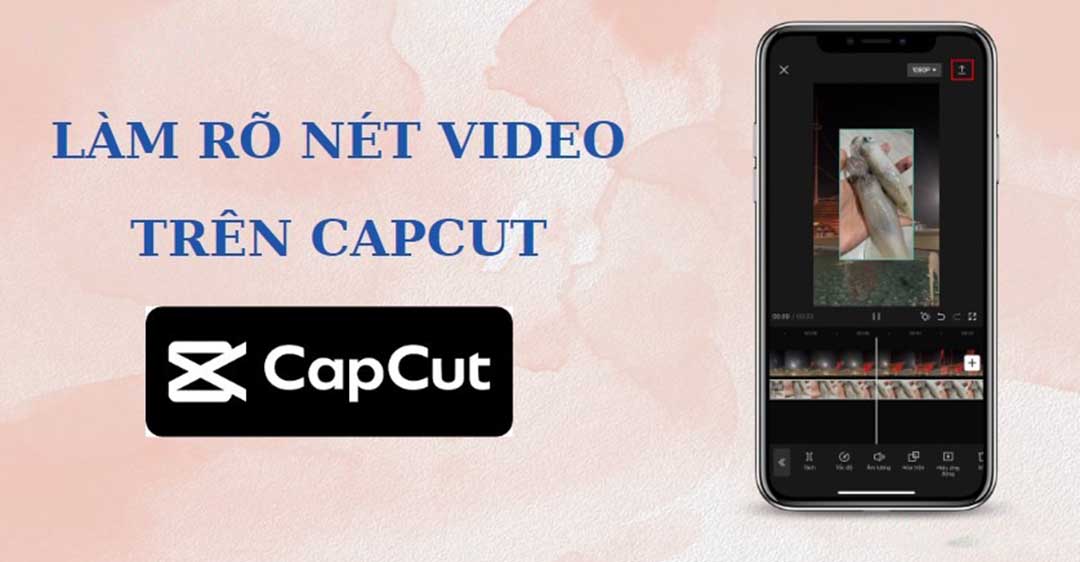
3. Lưu ý với cách chỉnh video rõ nét trên Capcut
3.1. Chất lượng video gốc:
- Chất lượng video sau khi chỉnh sửa sẽ phụ thuộc vào chất lượng video gốc. Video chất lượng thấp sẽ khó có thể đạt được độ rõ nét cao sau khi chỉnh sửa.
- Việc chỉnh sửa video chất lượng thấp có thể dẫn đến hiện tượng nhiễu, vỡ hình ảnh.
3.2. Chỉnh sửa quá mức:
- Việc chỉnh sửa quá mức các thông số như độ sắc nét, độ sáng, độ tương phản, v.v. có thể làm giảm chất lượng video.
- Nên điều chỉnh các thông số một cách từ từ và vừa phải để đạt được hiệu quả tốt nhất.
3.3. Thử nghiệm các cài đặt:
- Không có công thức chung cho việc chỉnh sửa video rõ nét.
- Nên thử nghiệm các cài đặt khác nhau để tìm ra kết quả phù hợp nhất với từng video.
3.4. Sử dụng các công cụ phù hợp:
- Capcut cung cấp nhiều công cụ và tính năng để chỉnh sửa video rõ nét.
- Nên sử dụng các công cụ phù hợp với từng trường hợp cụ thể.
3.5. Tham khảo hướng dẫn:
- Có rất nhiều hướng dẫn chi tiết về cách chỉnh sửa video rõ nét trên Capcut trên mạng và Youtube.
- Tham khảo các hướng dẫn này để học hỏi thêm các kỹ thuật và mẹo chỉnh sửa video hiệu quả.
4. Một số ứng dụng cách chỉnh video rõ nét khác
Dưới đây là một số ứng dụng chỉnh sửa video khác có thể giúp bạn làm rõ nét video:
4.1. VN (VlogNow):
- Ứng dụng miễn phí với nhiều công cụ chỉnh sửa video mạnh mẽ.
- Có nhiều bộ lọc và hiệu ứng giúp làm rõ nét video.
- Dễ sử dụng, phù hợp cho người mới bắt đầu.
4.2. InShot:
- Ứng dụng miễn phí với nhiều tính năng chỉnh sửa video.
- Cung cấp các công cụ làm sắc nét video chuyên nghiệp.
- Giao diện đơn giản và dễ sử dụng.
4.3. KineMaster:
- Ứng dụng miễn phí với nhiều tính năng cao cấp.
- Cung cấp các công cụ chỉnh sửa video chuyên nghiệp như Chroma Key, LUTs, v.v.
- Có phiên bản trả phí với nhiều tính năng hơn.
4.4. PowerDirector:
- Ứng dụng chỉnh sửa video chuyên nghiệp với nhiều tính năng mạnh mẽ.
- Cung cấp các công cụ làm sắc nét video tiên tiến như AI Smart Sharpening.
- Có phiên bản miễn phí với giới hạn tính năng.
4.5. Adobe Premiere Rush:
- Ứng dụng chỉnh sửa video di động từ Adobe.
- Cung cấp các công cụ chỉnh sửa video chuyên nghiệp.
- Dễ sử dụng, phù hợp cho người mới bắt đầu.
Ngoài các ứng dụng trên, bạn có thể tham khảo thêm các ứng dụng chỉnh sửa video khác trên App Store và Google Play Store.
Trên đây là hướng dẫn chi tiết về cách chỉnh video rõ nét trên Capcut. Công Ty Quảng Cáo Marketing Online Limoseo hy vọng những thông tin trong bài viết này sẽ giúp bạn cải thiện chất lượng video của mình và tạo ra những nội dung ấn tượng. Ngoài ra, bạn có thể tham khảo thêm các bài viết khác trên website của chúng tôi để học hỏi thêm nhiều mẹo chỉnh sửa video hữu ích.

